3DSmax ile Organik model ve poz
3ds Max ile organik modelleme ve bu modelin Character Studio ile pozlandırılması
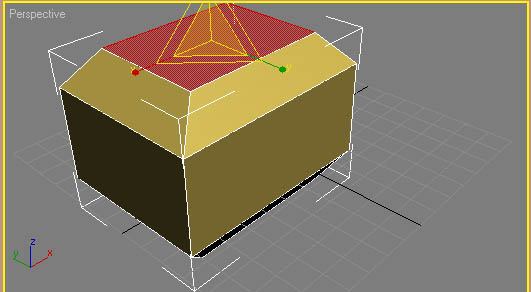 | Bu ders de öncelikle basit modelleme araçlari ile bir küp den polygon edit yöntemi ile organik bir model yaptiktan sonra Character Studio yardimi ile pozlandirma çalismasi yapicaz. Öncelikle bu ders de ki komutlarin tamamini yazmadim , yeni baslayan arkadaslarin öncelikle komutlaribilmesini tavsiye ederim Öncelikle sahnemize standart pirimitif nesnemiz olan box yerlestirdikten sonra alt ve üst yüzeyleri seçip bevel komutu ile resimdeki formu veriyoruz.
|
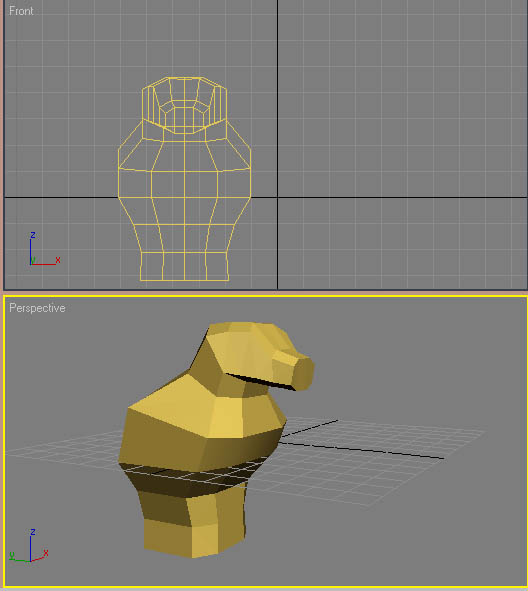 | Baglanti noktalari ve exturude komutu kullanarak ve yeni kenarlarekleyerek asagidaki form a ulasiyoruz. |
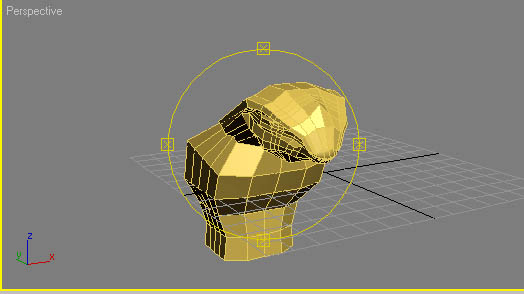 | Ayrintilar arttikça yeni kenarlar ekliyoruz , burada önemli olan kenarlarin uç kisimlari açikta kalmamali örnegin gögüs kisminda ekledigimiz bir kenar kendi ekseni boyunca devam etmeli. |
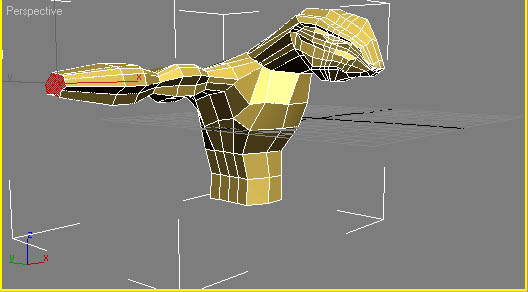 | Is süresinin yariya inmesi ve gerekli simetrinin daha kolay yakalanmasi için modelin yarisindaki polygonlari silip yarim yüzeyde çalisabiliriz, daha sonra bu yüzeyi kopyalayip ,simetrisini alarak tekrar birlestirebiliriz. |
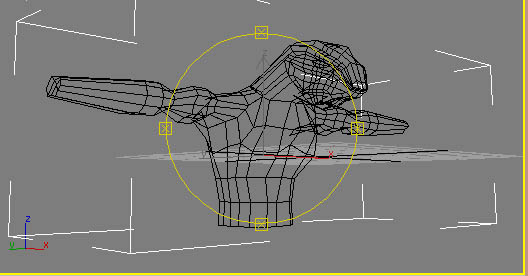 | Mümkün oldugu kadar yüzeyleri ve baglanti noktalarini düzgün tutmaya çalisalim |
 | modelin üst bölgesinin büyük kismi tamamlandi , çalistigimiz yüzeyi kopyalayip simetrisini aliyoruz , iki cismi birbirine bagladiktan sonra, mesh editing e geçerek baglantinoktalarini scale araci ile yaklastirip weld komutu ile birbirine bagliyoruz ,Tüm baglanti noktalarinin birbirine baglanmasina dikkat edin. |
 | Vücudun alt kismini modellemeye devam ediyoruz. |
 | Low poly modellememiz hemen hemen bitti |
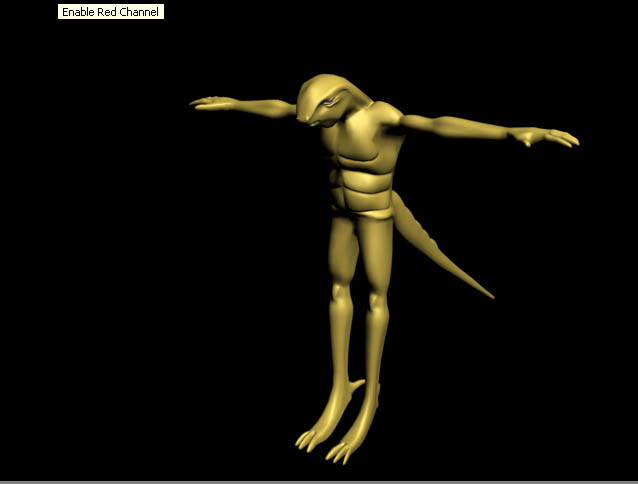 | ayrinti eklemek için kenar bölmeye ve baglanti noktalarini düzenlemeye devam edbilirsiniz.modelimize mesh smooth uyguluyoruz. |
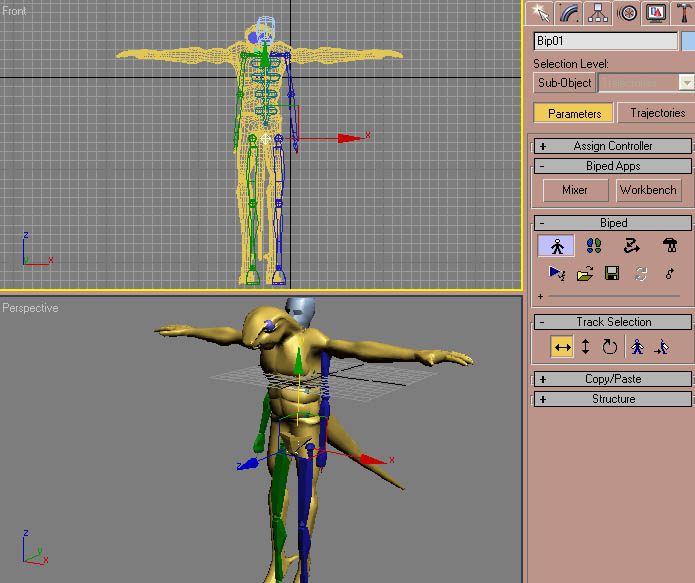 | Simdi modelimize Character studio ile kemik sistemi ekleyip pozlandirma yapicaz.Modelin boyutlari ile orantili Biped nesnesini modelin içine yerlestiriyoruz |
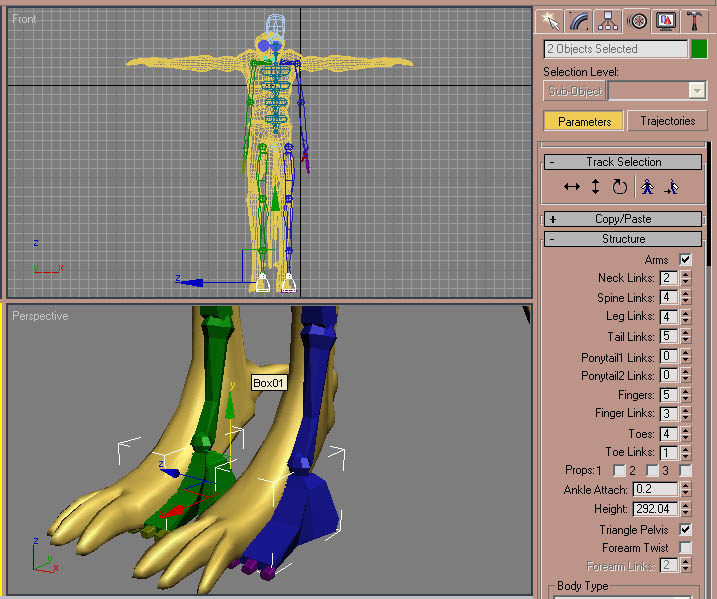 | Modelimizin anatomisine uygun bir kemik sistemi olusturmamiz gerekiyo , Charactes Studio hemen hemen her canlinin kemik sistemini taklit edebilir , Bizim modelimiz kertenkeleyi andiran bir yapiya sahip, fazladan eklemleri ve kuyrugu var ,bunu olusturmak ve kemikleri modele göre sekillendirmek için "Figure mode " tusuna tikliyoruz , kemik sistemini daha iyi konumlandiriyoruz. Structure sekmesini açarak buradaki parametrelerle yeni kemikler ekleyip çikarabilir , böylece model anatomisine uygun bir yapi olusturabiliriz |
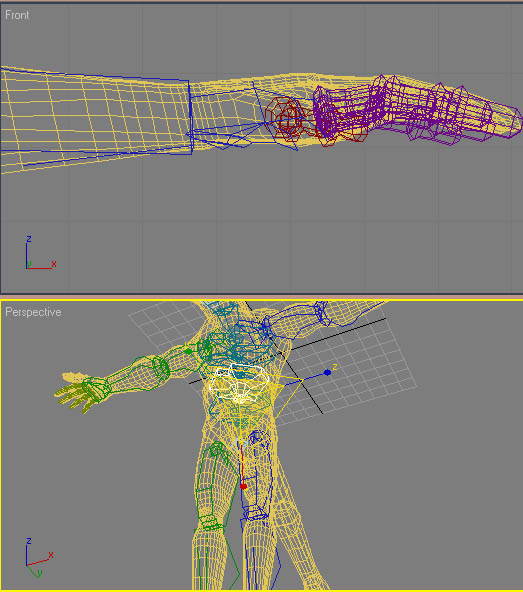 | Scale araci ve movie aracini kullanarak biped objesindeki her bir kemigi modelimizin mesh yapisina göre sekillendiriyoruz. |
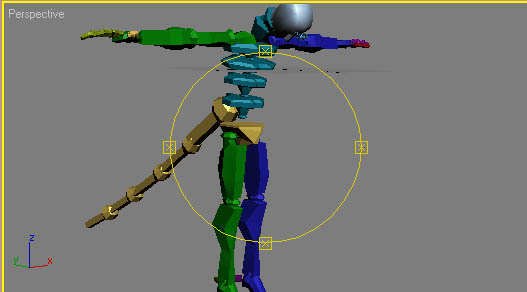 | |
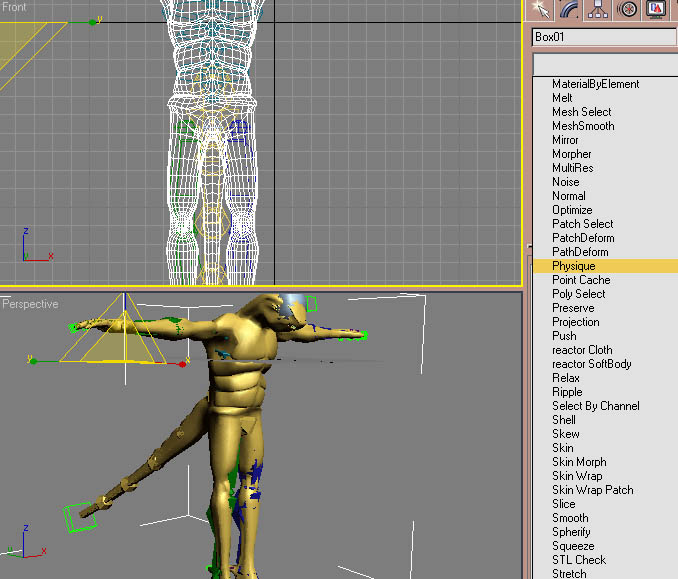 | Biped nesnesini tam olarak konumlandirdiktan sonra simdi mesh modelimizi kemik sistemine baglayabiliriz, Öncelikle mesh modelimizi seçip ,Modifier panelinden Physique komutunu seçiyoruz. |
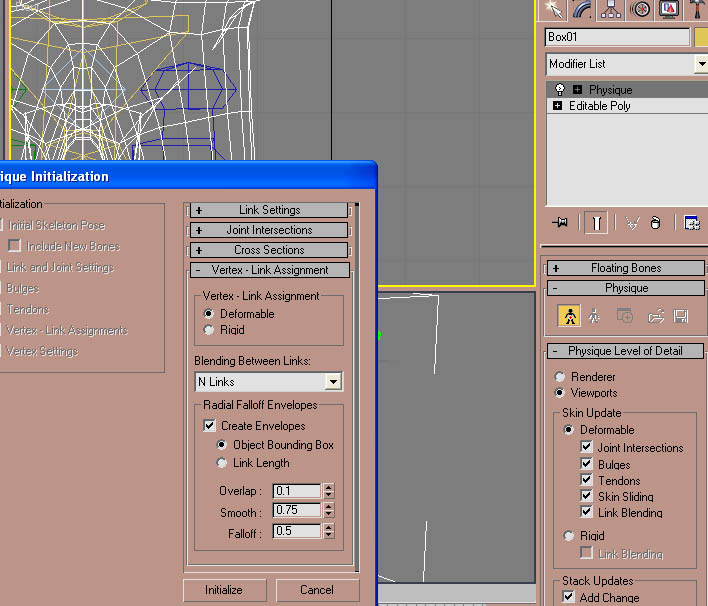 | Sag taraftaki "Attach to Node" tusuna tikliyoruz baska hiç bir yere tiklamadan Biped nesnesinin merkezinde yer alan kulp a tikliyoruz ,Açilan pencerede "intialize" tusuna basiyoruz , kisa bir beklemeden sonra islem gerçeklesir (Kulp kalça kemiginin içinde yer alir , zorlanmamak için Attach to Node" tusuna basmadan önce kalça kemigini yakinlastirin.)Simdi kemik sistemimizle mesh modelimiz baglandi , |
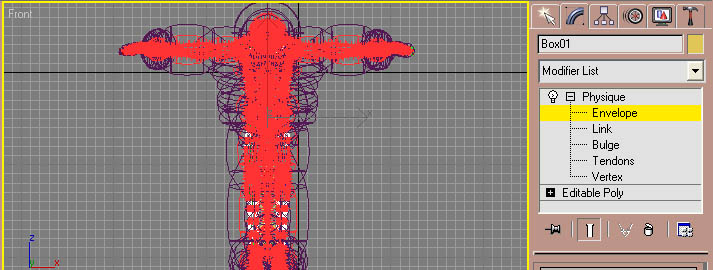 | Modelin içinde turuncu renkli çizgi seklinde bu baglantiyi görebilirsinizmodifier stack alaninda Physique sekmesini açiyoruz ve envelophe komtuna tikliyoruz, Turuncu renkli bag çizgisi açik sariya döner, bu sari çizgiyi seçersek her bir kemigin mesh model üzerindki etki alanini görebilirsiniz. |
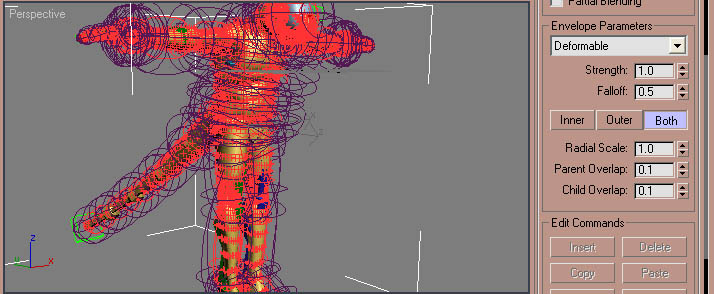 | Modelin organlarinin hareketi sirasinda anatomik bozulmalar olmamasi için bu zarflari ayarlamamiz gerekli, bunu envelophe parametres alanindaki parametrelerle düzenleyebiliriz, zarfin disinda baglanti noktasi kalmamasina dikkat edelim ,bunun yani sira bu zarflar çok büyük olursa da yine anatomi bozulacaktir , bu nedenle bu ayarlamayi her organ için ayri ayri yapin.Inner iç baglanti noktasi, outer dis baglanti noktalari , Both ise her ikisini oranlamaya yarar. |
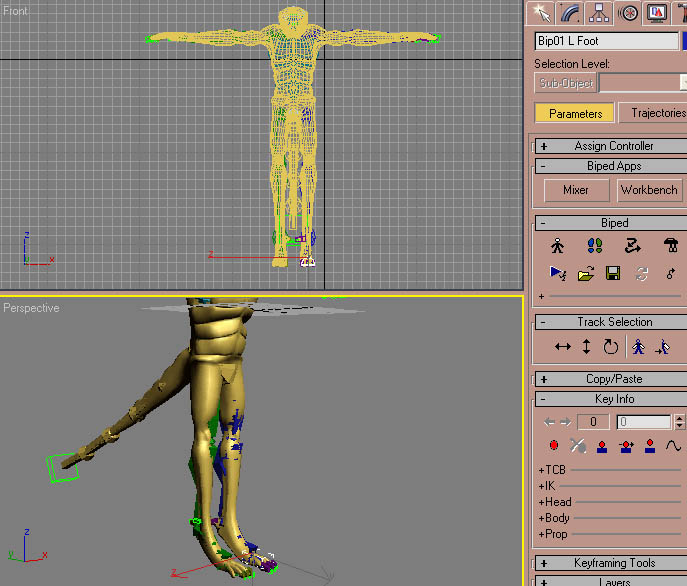 | Dogru bir sekilde zarflama yaptiktan sonra simdi tüm seçimleri kaldirabiliriz, hareket ettirmek istedigimiz biped kemigini seçerek, poz testleri uygulamaya geçebiliriz, Fakat bundan önce "Figure mode" tusuna basip Figure mode den çikmamiz gerekiyor. |
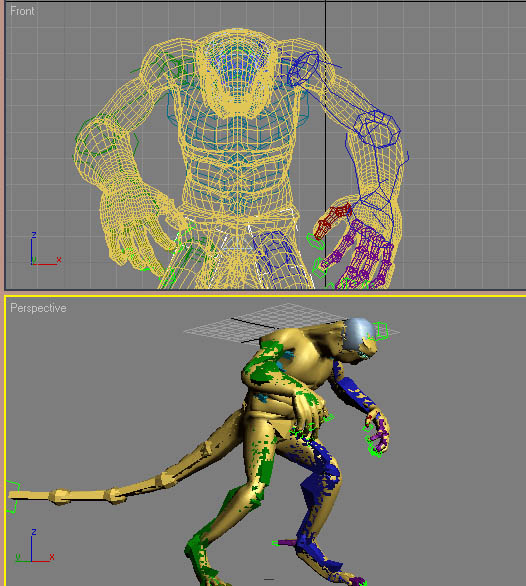 | Simdi key info sekmesi sag tarafta belirdi, burada ivmeli ve sabit hareketler için kirmizi tuslar mevcut, biped kemigini hareket ettirdikten sonra bu Key ler ile hareketi sabitliyoruz ,bunlar üzeride denemeler yapabilrsiniz, (yaptiginiz pozu resetlemek için tekrar figure mode ye geçebilirsiniz)istedigimiz pozu verdikten sonra üst paneldeki select by name tusuna basip açilan pencerede sahnedeki tüm nesneleri görüyoruz , buradan Biped nesnelerini seçmek için üst bosluga Bip yazmamiz yeterli , tüm Biped nesnelerini seçtikten sonra sag klik yapip "Hide by selection " komutu ile kemikleri gizliyoruz.( bu pozlandirma islemi sirasinda zaman çubugunu da kullanirsaniz ufak bir animasyon elde edebilirsiniz) |
 | |
 | Ufak bir kaplama çalismasindan sonra modelimiz hazir. Bu modelin yapim süresi yaklasik 3 buçuk saat kadardir , modelleme ,kaplama ve render üzerinde daha fazla zaman harcanarak çok daha iyi bir sonuç elde etmek mümkün, kolay gelsin Problem (Ozan ERTUGRUL) 26 Kasim 2005 |
Ekleyen: Problem
teşekkürler
- Offline
- Erkek
eyvallah da
hocam insan iki satirda aciklayici yazi yazar ya.
- Offline
- Bayan
Bu kadar emek vermişsin bari video veya açıklama olsaydı :((
- Offline
- Erkek
Arkadaşlar her resimde açıklama var ama gözükmüyor. Bu sitenin gıcık bir sorunu.
Dersin bulunduğu tabloyu seçip word`e aktardığınızda açıklamalar çıkıyor.
- Offline
- Erkek
Kapalı
Eklediğim Dersler
Ders Kategorileri
Yeni Dersler (Tutorials)
 Armor Modelleme
Armor Modelleme
Ekleyen: Dereli Ücretsiz Zbrush Dersi.
Ücretsiz Zbrush Dersi.
Ekleyen: BurakB Corona Render ile Salon Görselleştirme
Corona Render ile Salon Görselleştirme
Ekleyen: barcelona1988 Tek Bir Resimle Nasıl Sinematik Görüntü Ala Biliriz?
Tek Bir Resimle Nasıl Sinematik Görüntü Ala Biliriz?
Ekleyen: PixlandPictures After Effects - Script kullanmadan karakter rigleme
After Effects - Script kullanmadan karakter rigleme
Ekleyen: PixlandPictures 3dsmax landscape_ Making of Part1
3dsmax landscape_ Making of Part1
Ekleyen: altıneldiven Oyun yapımı dersleri 5 - Unity3D Sahne Duzeni
Oyun yapımı dersleri 5 - Unity3D Sahne Duzeni
Ekleyen: drekon